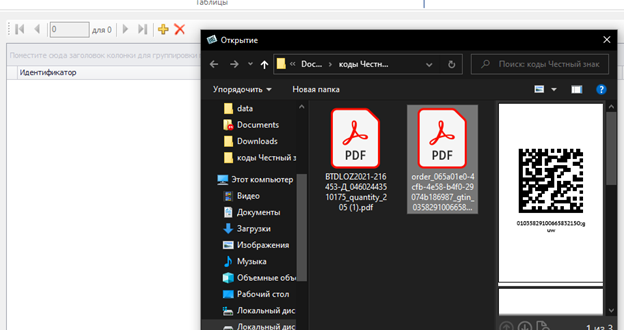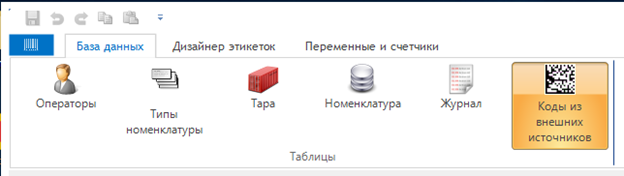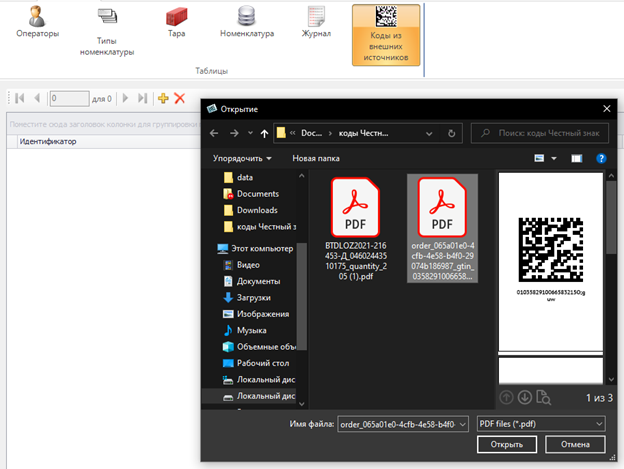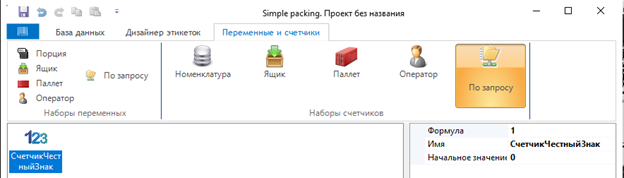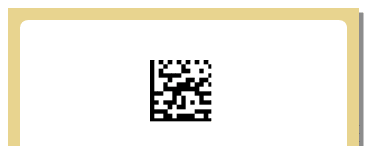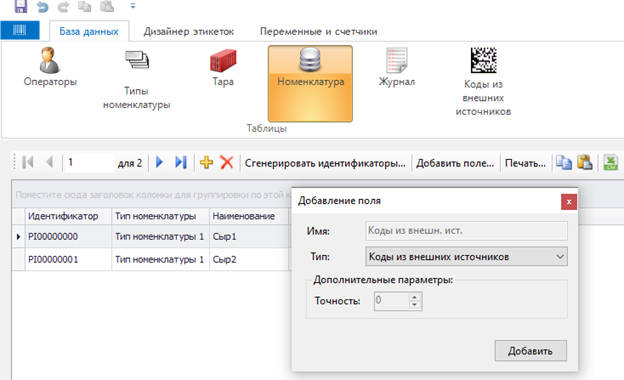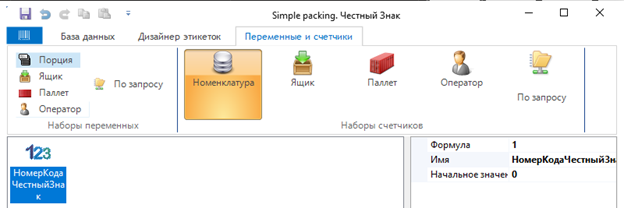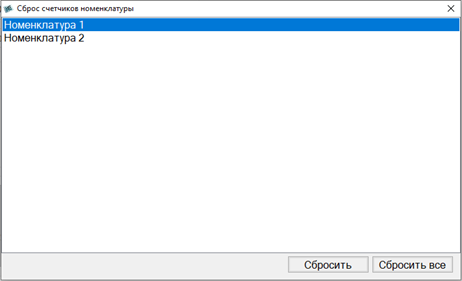как распечатать коды маркировки с честного знака в формате pdf
Как распечатать коды маркировки с «Честного знака»
kak_raspechatat_kody_markirovki_s_chestnogo_znaka.jpg
Похожие публикации
Код маркировки (Data Matrix), созданный в системе «Честный знак» должен быть перенесен на физический носитель – упаковку или этикетку. Для этого потребуется специальное оборудование – его вид зависит от выбранного способа нанесения маркировки.
Как распечатать коды маркировки с «Честного знака»: необходимое оборудование
В зависимости от того, каким способом Data Matrix будет наноситься на поверхность, может потребоваться принтер (лазерный или термопринтер) или специальное оборудование для печати непосредственно на упаковке.
Лазерный принтер для маркировки
Обычный принтер, используемый в офисе, вполне подойдет для того, чтобы распечатать штрих-коды. Важно использовать именно лазерный, а не струйный принтер – качество печати последнего оставляет желать лучшего. Кроме того, под воздействием внешних факторов (например, повышенной влажности) краска, используемая в струйном принтере, может «поплыть» – это сделает штрих-код нечитаемым.
Использовать лазерный принтер целесообразно только при маркировке небольших партий, где каждый код можно вырезать и наклеить вручную. Это удобно, если необходимость в маркировке временная – например, если продавцу нужно промаркировать остатки товаров, выпущенных в оборот до того, как нанесение маркировки стало обязательным условием для торговли. В дальнейшем наносить маркировку будет производитель, поэтому расходовать деньги на приобретение специального оборудования для маркировки товара не стоит – лучше потратить немного времени на то, чтобы промаркировать остатки вручную.
Термопринтер для печати этикеток
Существует отдельная категория принтеров, основной задачей которых является печать на поверхностях с клейким основанием, используемых в качестве этикеток. Использование таких принтеров позволяет существенно ускорить процесс маркировки – готовую этикетку останется наклеить на упаковку и процесс будет завершен.
Распечатать маркировку на обычной бумаге с помощью такого принтера не получится – понадобится специальная этикет-лента, покрытая термочувствительным слоем. Стоимость самого принтера и расходных материалов зависит от их качества – чем лучше, тем дороже.
Оборудование для печати на упаковке
Печать маркировки «Честный знак» непосредственно на упаковке может выполняться в полуавтоматическом или автоматическом режиме. Для этого используются специальные устройства, оборудованные:
Как распечатать коды маркировки с «Честного знака»: автоматизируем процесс
Система «Честный знак» позволяет пользователям создать коды Data Matrix в неограниченном количестве – главное, завести информацию в систему, заказать и оплатить коды, а затем вывести их на печать. Однако при печати больших партий использовать стандартный функционал системы не совсем удобно – в этом случае на помощь приходят сторонние программные решения, с помощью которых пользователь может:
Программа для печати маркировки может быть любой – на рынке представлено множество программных продуктов, интегрируемых с системой «Честный знак». Каждый пользователь может выбрать подходящую программу с учетом своих требований и целей, к тому же такая программа может поставляться вместе с принтером. Нужно учитывать, что программа может быть создана как для работы с конкретной маркой принтера (например, Golabel для принтеров Godex), так и быть универсальной и подходить для печати на любом оборудовании (LabelOnline, любые программы, считывающие файлы PDF, для этикеток, скачанных в таком формате и т.п.).
Полные тексты нормативных документов в актуальной редакции вы всегда сможете посмотреть в КонсультантПлюс.
Маркировка в России
Сайт, посвященный маркировке товаров в России
Импорт кодов маркировки из pdf-файла
Смело скачивайте коды в формате pdf. Теперь их можно импортировать в формат csv, сохранить в этом формате и работать, как прежде.
Для импорта кодов в главном меню «Файл» выберите пункт «Импорт кодов из pdf». При первом вызове появится окно с предложением скачать недостающие компоненты.
Смело жмите «Да» и, через несколько секунд, в папке с программой появится файл ShoesMarkPDF.dll, о чем будет сообщено в соответствующем диалоге. В дальнейшем, предложение скачать dll появляться не будет.
Нажмите ОК и снова выполните первый пункт. Файл — «Импорт кодов из pdf». В открывшемся диалоге выберите файл с расширением pdf, из которого Вы хотите получить коды и нажмите кнопку «Открыть».
Процесс преобразования pdf в csv достаточно долгий и зависит от параметров Вашего компьютера. В среднем, преобразование 100 кодов занимает 5 секунд. Если Вы скачали 3000 кодов, то ждать прийдется примерно 3 минуты. Программа предупредит Вас о времени ожидания, но опять же, только приблизительно.
При успешном преобразовании в главном окне программы будут отображены коды маркировки из pdf файла, которые Вы сможете распечатывать на Ваших шаблонах.
Дополнительно, рядом с pdf-файлом, будет сохранен csv-файл, с таким же названием, но расширением csv. Рекомендую проверить статус всех импортированных кодов в «Честном знаке», так как pdf-файлы от ЧЗ не всегда корректны и некоторые коды не находит даже мобильное приложение.
ОШИБКИ ПРИ ИМПОРТЕ НИЖЕ!
Иногда при импорте Вы можете увидеть такую ошибку.
После нажатия кнопки «Печать» сохраните новый файл с другим названием и сделайте импорт из pdf в программе уже из этого файла.
Простая печать кодов “Честный знак” из PDF файла.
Загрузку и печать кодов маркировки рассмотрим на примере кодов на молочную продукцию сгенерированных и выгруженных из системы «Честный знак» в виде PDF файла.
В программе «SimplePacking» возможны 4 сценария работы с кодами, загруженными из внешних систем:
Рассмотрим каждый сценарий.
1. Один файл с кодами на всю номенклатуру (одно рабочее место).
Самый простой сценарий. У нас имеется одна или несколько номенклатур в справочнике, одно рабочее место и файл с кодами маркировки один на всю номенклатуру.
1.1 Загрузка PDF файла с кодами маркировки.
В редакторе проектов переходим на вкладку «База данных» и нажимаем кнопку «Коды из внешних источников».
В появившейся таблице нажимаем кнопку с изображением желтого крестика и в появившемся диалоговом окне выбираем PDF файл с выгруженными из системы «Честный знак» кодами маркировки и нажимаем кнопку «Открыть».
Произойдет процесс загрузки кодов маркировки из файла в проект. После успешной загрузки в таблице появится новая запись, которая будет содержать следующую информацию: уникальный идентификатор таблицы с загруженными кодами маркировки, наименование (его можно изменить в любой момент, по умолчанию оно соответствует имени файла), путь к файлу, количество загруженных кодов, а также дату и время загрузки.
1.2 Создание счетчика по запросу.
Переходим на вкладку «Переменные и счетчики» и создаем новый счетчик по запросу. Называем его например, «СчетчикЧестныйЗнак». В свойстве счетчика «Формула» введем 1.
1.3 Добавляем штрих-код на этикетку.
Переходим на вкладку «Дизайнер этикеток» и добавляем штрих-код на этикетку. В рассматриваемом примере мы добавим штрих-код DataMatrix.
Через свойство штрих-кода «Формула» переходим в редактор формул и вводим или создаем с помощью выбора из списка формул следующую формулу:
CRPTGET(1, COUNTER(‘UserRequest‘,’СчетчикЧестныйЗнак’))
где CRPTGET функция, возвращающая код из таблицы с загруженными кодами, первый параметр 1 – уникальный идентификатор таблицы, второй параметр, созданный нами в пункте 1.2 счетчик по запросу.
Первый сценарий готов. Сохраняем, делаем развёртывание проекта и проверяем. При первой печати функция вернет код с индексом 0 из таблицы с идентификатором 1, при втором вернет код с индексом 1 из таблицы с идентификатором 1 и т. д. Когда все загруженные коды закончатся мы получим сообщение об ошибке.
Для того чтобы маркировка продолжилась с того места, на котором остановилась после выключения/включения принтера или перезапуска программы необходимо в настройках программы «SimplePacking» включить «Сохранять счетчики» (смотрите руководство пользователя).
Чтобы начать маркировать снова с первого кода из таблицы маркировки нужно сбросить счетчики (смотрите руководство пользователя).
2. Индивидуальный файл с кодами для каждой номенклатуры (одно рабочее место)
Этот сценарий применяется, когда для каждой номенклатуры загружается свой набор кодов маркировки, а маркировка происходит на одном рабочем месте.
Проделываем все тоже самое, что и в пункте 1.1 необходимое количество раз.
2.1 Создаем новое поле в справочнике «Номенклатура»
Переходим на вкладку «База данных», нажимаем кнопку «Номенклатура», далее нажимаем кнопку «Добавить поле» и в появившемся диалоговом окне выбираем тип «Коды из внешних источников».
Далее привязываем каждой номенклатуре свою таблицу с загруженными кодами маркировки.

2.2 Создание счетчика на номенклатуру.
Переходим на вкладку «Переменные и счетчики» и создаем счетчик на номенклатуру. Назовём его например, «НомерКодаЧестныйЗнак». В свойстве счетчика «Формула» введем 1.
2.3 Добавляем штрих-код на этикетку.
Добавляем штрих-кода на этикетку как описано в пункте 1.3. Но формулу введем другую.
CRPTGET(FIELD(‘Коды из внешн. ист.’,’НОМЕНКЛАТУРА’), COUNTER(‘Product’,’НомерКодаЧестныйЗнак’))
где первый параметр ссылка на поле «Коды из внешн. ист.» таблицы «Номенклатура», а второй параметр созданный нами счетчик на номенклатуру.
Данная формула при смене номенклатуры возвращает коды из связанной с номенклатурой таблицы кодов маркировки.
Счетчик номенклатуры связан с конкретной номенклатурой и инкрементируется при каждой печати этой конкретной номенклатуры.
Второй сценарий готов. Сохраняем, делаем развёртывание и проверяем. В настройках программы «SimplePacking» должна быть включена функция сохранения счетчиков (смотрите руководство пользователя).
Счетчики номенклатуры можно сбросить как по-отдельности, так и все разом.
В «SimplePackingDesktop» это можно сделать нажать на кнопку с изображением метлы возле списка с номенклатурой.
В «SimplePacking» на принтере это можно сделать выбрать «Счетчик для номенклатуры» в меню «Переменные и счетчики» (смотрите руководство пользователя).
3. Один файл с кодами на всю номенклатуру (несколько рабочих мест).
Этот сценарий применяется, когда имеется одна или несколько номенклатур в справочнике, файл с кодами маркировки один на всю номенклатуру и несколько рабочих мест. Кодов на номенклатуру много и мы хотим осуществлять параллельную маркировку одной и той же номенклатуры на разных рабочих местах, но коды не должны повторяться.
Для загрузки кодов в проект воспользуемся пунктом 1.1.
Создаем счетчик по запросу как в пункте 1.2.
3.1 Создаем переменную по запросу.
Переходим на вкладку «Переменные и счетчики» и создаем переменную по запросу. Назовём ее например, «НомерРабочегоМеста». Номер рабочего места вводится на каждом рабочем месте свой и уникальный, начальное значение 0.
3.2 Добавляем штрих-код на этикетку.
Добавляем штрих-кода на этикетку как описано в пункте 1.3. Но формулу введем другую.
CRPTGET(2, COUNTER(‘UserRequest‘, ‘СчетчикЧестныйЗнак’) + VARIABLE(‘UserRequest‘, ‘НомерРабочегоМеста’) * 3, VARIABLE(‘UserRequest‘,‘НомерРабочегоМеста’) * 3, 3)
где первый параметр – уникальный идентификатор таблицы с кодами маркировки, в приведенном примере 2, второй параметр — это текущее значение счетчика в зависимости от номера рабочего места и смещения, третий параметр – начальное значение, а четвертый параметр – смещение относительно начального значения.
Т.е. если у нас 2 рабочих места с номерами 0 и 1, то на рабочем месте 0 мы сможем напечатать коды из таблицы кодов маркировки с 0 по 2 (0, 1, 2 и всего 3), а на рабочем месте 1 мы сможем напечатать с 3 по 5 (3, 4, 5 и всего 3).
4. Индивидуальный файл с кодами для каждой номенклатуры (несколько рабочих мест).
Этот сценарий применяется, когда имеется одна или несколько номенклатур в справочнике, файлы с кодами маркировки на каждую номенклатуру и несколько рабочих мест. Кодов на номенклатуру много и мы хотим осуществлять параллельную маркировку на разных рабочих местах, но коды не должны повторяться.
Для загрузки кодов в проект воспользуемся пунктом 1.1.
Создаем счетчик на номенклатуру как в пункте 2.2.
4.1 Добавление штрих-кода на этикетку.
Добавляем штрих-кода на этикетку как описано в пункте 1.3. Но формулу введем другую.
CRPTGET(FIELD(‘Коды из внешн. ист.’, ‘НОМЕНКЛАТУРА’), COUNTER(‘Product’, ‘НомерКодаЧестныйЗнак’) + VARIABLE(‘UserRequest’, ‘НомерРабочегоМеста’) * 3, VARIABLE(‘UserRequest’, ‘НомерРабочегоМеста’) * 3, 3)
где первый параметр – уникальный идентификатор таблицы с кодами маркировки, в приведенном примере 2, второй параметр — это текущее значение счетчика конкретной номенклатуры в зависимости от номера рабочего места и смещения, третий параметр – начальное значение, а четвертый параметр – смещение относительно начального значения.
Т.е. если у нас 2 рабочих места с номерами 0 и 1, то на рабочем месте 0 мы сможем напечатать коды из таблицы кодов маркировки с 0 по 2 (0, 1, 2 и всего 3), а на рабочем месте 1 мы сможем напечатать с 3 по 5 (3, 4, 5 и всего 3).
При выходе счетчика за пределы диапазона или когда заканчиваются коды мы получим сообщение об ошибке.
Простая печать кодов маркировки Честный знак
Обработка позволяет распечатать этикетки для маркированной продукции, используя файл выгрузки с Честного знака. Печать возможна как на принтере этикеток, так и на обычном принтере.
Добрый день! подскажите, как можно выгрузить список марок из чесного знака?
по примеру этого видео: https://www.youtube.com/watch?v=dgKg3-eXuco
у меня нет пункта CSV, только PDF и EPF (время в ролике 2:36)
то есть сохранить можно только в картнке
Возможно с вами по телефону пообщаться? Я не любитель переписки.
(12) вашу обработку качал, пытался пользоваться, показалась очень неудобной, то что мною использована форма очень похожая на вашу, да. как мне показалось лучшего придумывать и не надо.
Макет нарисован самостоятельно, кода пересекающегося нет, писалась с моей же обработки печати акцизных марок.
Внимательно читал » 3.3. Требования к содержанию Публикаций «, нигде нет пункта об обязательном упоминании какого либо автора вдохновения.
Поэтому если хотите продолжить конструктивный диалог то переходите в личные сообщения, а с комментариев ссылку на рекламацию своего продукта лучше убрать.
Чтение текстового файла по строчкам тоже явно не вы придумали.
Принципы печати одинаковы априори, только у вас сделано через поле формы, я же генерирую табличный документ отдельно и вывожу его на печать средствами БСП.
Я вам даже больше скажу, что моя, что ваша обработка,изначально основываются на обработке по печати Печати ценников, Которая прекрасно написана была далеко не вами и не мной.
В вашей обработке присутствует тч «Акцизные марки», т.е. вы либо использовали в качестве заготовки обработку печать акцизных марок, либо еще какую либо обработку.
Взято с ПечатьЭтикетокИСМПРТ и Обработка.ПечатьЭтикетокИЦенников
«Я Пастернака не читал, но осуждаю».
Ссылка на вас и ваши идеи есть в теле статьи. Давайте не будем забивать ленту абсолютно бесполезной информацией.
Засим откланяюсь.
Сервис подготовки и печати этикеток маркировки DataMatrix из файлов CSV и XML
Печать термоэтикеток для маркировки товаров на заказ
Получив коды маркировки в личном кабинете Честного знака необходимо преобразовать их в средства идентификации DataMatrix. Затем подготовить печатные макеты и распечатать полученные этикетки. Далее нужно наклеить на упаковку этикетки и занести эти данные в товароучетную систему.
Проблема возникает обычно на этапе печати этикеток, поскольку Честный знак выгружает готовые макеты этикеток с DataMatrix формата А4 в файлы PDF. Распечатать этикетки по выбранным данным можно только один раз. Это весьма неудобно, поскольку распечатать из таких файлов этикетки проблематично. Либо предлагает воспользоваться специальным ПО для вёрстки макетов этикеток, что также весьма трудозатратно.
Если Вы читатете эту статью, скорее всего Вы уже столкнулись с этой проблемой. Если Вы не можете самостоятельно распечатать этикетки, например при отсутствии термопринтера, можно поручить это нам.
Мы печатаем термотрансферным способом, что гарантиет четкий отпечаток, защиту от выцветания и продолжительный срок службы. Смотаем на бобины от 500 до 10 000 этикеток в каждом рулоне. Бережно упакуем и доставим до двери Вашего офиса курьером в кратчайшие сроки.
Как напечатать этикетки для маркировки товаров самостоятельно
1. Загрузите файл с кодами маркировки ГИС МТ в формате CSV, XML или PDF, из личного кабинета Честный знак.
2. Выберите готовый шаблон этикетки или закажите индивидуальный макет
3. Получите на электронную почту подготовленный файл и распечатайте на принтере этикеток или на обычном принтере
Как напечатать этикетки из Честного знака в формате PDF
C 15 ноября 2020 года Честный знак отменил возможность выгрузки кодов маркировки в формате CSV. А марки в формате PDF, которые формируются в станции управления заказами, тяжело нормально распечатать на термоэтикетках.
У нас есть обратный конвертер из DataMatrix в коды маркировки. Загружаете свои PDF файлы с этикетками, а на выходе получаете файлы CSV, из которых уже можно подготовить этикетки под нужные размеры для печати.
Если Вам нужно переконвертировать DataMatrix из файлов формата EPS, напишите нам на почту и прекрипите архив с файлами.
Маркировка остатков: с чего всё началось
Нанесение цифровой маркировки позволяет получить всю информацию о товаре: название предприятия-изготовителя, место, дату и время производства или продажи, срок годности, артикул, номер стандарта. Данные хранятся в государственной информационной системе. Маркировка снижает распространение всех видов нелегальной продукции: контрафакта, фальсификата, контрабанды.